Constatez-vous à plusieurs reprises la « Utilitaire endommagera votre ordinateur. Vous devez la déplacer vers la Corbeille » pop-up dans votre navigateur? Attention, ce pop-up tente de vous arnaquer et est très probablement connecté à une application indésirable appelée Mac Pro Nettoyage.
« Utilitaire endommagera votre ordinateur » Scam Pop-Up
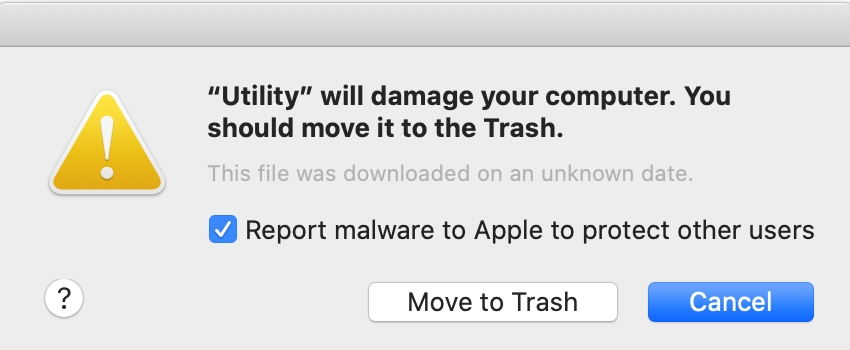
Les utilisateurs de Mac se plaignent d'une question lancinante d'avoir à faire avec un pop-up dire la followinq:
« Utility » endommagera votre ordinateur. Vous devez la déplacer vers la Corbeille »
Étant donné que ce pop-up est un résultat d'un fichier téléchargé sur Internet, macOS pourrait essayer de l'empêcher de démarrer. En d'autres termes, le système d'exploitation pourrait essayer de supprimer chaque pop-up temps apparaît.
Le pop-up peut aussi être un faux positif d'un programme installé sur votre Mac. Ou il pourrait être issu d'une application potentiellement indésirable bien connu appelé Mac Pro Nettoyage.
Mac Pro Cleanup est une application potentiellement indésirable, mis au point par une société appelée PCVARK. La société est liée aux applications qui sont considérés comme potentiellement indésirables et est également connu pour différentes publicités dans mettre leurs produits à promouvoir d'autres logiciels qu'ils ont mis au point.

Menace Résumé
| Nom | "Utilitaire endommager votre ordinateur" |
| Type | PUA / Scam |
| brève description | Un message d'escroquerie affirmant que “Utilitaire » endommagera votre ordinateur”. |
| Symptômes | Un pop-up lancinante qui est le plus probable lié à une application potentiellement indésirable appelé Nettoyage Mac Pro. |
| Méthode de distribution | Installations Freeware, Forfaits groupés |
| Detection Tool |
Voir si votre système a été affecté par des logiciels malveillants
Télécharger
Malware Removal Tool
|
| Expérience utilisateur | Rejoignez notre Forum pour discuter "Utilitaire endommager votre ordinateur". |
Pourquoi est-ce que je vois la “Utilitaire endommager votre ordinateur” Message Scam?
Dans la plupart des cas, comme intrusive, pop-ups indésirables proviennent de domaines suspects. Il pourrait y avoir un certain nombre de domaines suspects rotation l'escroquerie. Il est également possible que le message pop-up est déclenchée par une application potentiellement indésirable (PUA), qui infiltrés dans votre système à votre insu. Nous croyons que cette PUA peut être Mac Pro Nettoyage.
Mac Pro Nettoyage a été distribué par les installateurs freeware et forfaits groupés. Dans de tels emballages, des composants supplémentaires pour l'installation ne sont pas toujours correctement divulgués (ou pas du tout), et vous pouvez obtenir dupé dans des applications telles que l'installation de Mac Pro Nettoyage. Parfois, cela peut être évité si vous cochez l'option avancée ou personnalisée dans une configuration d'installation pour voir le contenu complet de ce que vous obtenez.
Le regroupement de logiciels est fait à des fins de monétisation, et est surtout populaire parmi les développeurs de logiciels publicitaires (ad logiciels pris en charge). Adware est avéré être très dangereux pour les utilisateurs, même malveillant, comme on le voit dans le cas des logiciels publicitaires Wajam.
Si vous avez visité un site suspect, vous pourriez aussi être témoin de messages d'alerte de faux sur les virus et autres problèmes détectés sur votre Mac.
Il est très probable que des messages tels que “Utilitaire endommager votre ordinateur” font la promotion de logiciels de sécurité voyous. Rogue programmes peuvent être les déclenchaient pop-ups et, ce qui signifie qu'un autre canal de distribution diffusion de l'escroquerie est, en effet, un programme de voyous.
Pour déterminer la cause de la “Utilitaire endommager votre ordinateur“, consultez le dernier paragraphe de cet article pour obtenir des instructions et une solution possible.

Supprimer “Utilitaire endommager votre ordinateur” Surgir
Afin de supprimer “Utilitaire endommager votre ordinateur” message d'escroquerie et tous les fichiers qui sont à l'origine qu'il apparaisse dans votre navigateur Safari, il est conseillé de suivre les étapes décrites dans le guide ci-dessous l'article. Ces étapes fournissent à la fois des instructions de suppression manuelle et automatique qui devraient être en mesure de résoudre le problème pour vous.
Étapes de préparation avant le retrait:
Avant de commencer à suivre les étapes ci-dessous, noter que vous devez d'abord faire les préparations suivantes:
- Sauvegardez vos fichiers au cas où le pire se produit.
- Assurez-vous d'avoir un appareil avec ces instructions sur standy.
- Armez-vous de patience.
- 1. Rechercher les logiciels malveillants sur Mac
- 2. Désinstaller les applications à risque
- 3. Nettoyez vos navigateurs
Étape 1: Rechercher et supprimer "Utilitaire endommager votre ordinateur" les fichiers de votre Mac
Lorsque vous faites face à des problèmes sur votre Mac en raison de scripts et de programmes indésirables tels que "Utilitaire endommager votre ordinateur", la méthode recommandée pour éliminer la menace est à l'aide d'un programme anti-malware. SpyHunter pour Mac propose des fonctionnalités de sécurité avancées ainsi que d'autres modules qui amélioreront la sécurité de votre Mac et le protégeront à l'avenir.

Guide de suppression rapide et facile des logiciels malveillants Mac
Étape bonus: Comment rendre votre Mac plus rapide?
Les machines Mac maintiennent probablement le système d'exploitation le plus rapide du marché. Encore, Les Mac deviennent parfois lents et lents. Le guide vidéo ci-dessous examine tous les problèmes possibles qui peuvent rendre votre Mac plus lent que d'habitude ainsi que toutes les étapes qui peuvent vous aider à accélérer votre Mac.
Étape 2: Désinstaller "Utilitaire endommager votre ordinateur" et supprimer les fichiers et les objets connexes
1. Appuyez sur la ⇧ + ⌘ + U touches pour ouvrir les utilitaires. Une autre façon est de cliquer sur « Go » puis de cliquer sur « Utilitaires », comme l'image ci-dessous montre:

2. Trouvez Activity Monitor et double-cliquez dessus:

3. Dans le regard de moniteur d'activité pour tous les processus suspects, appartenant ou liés à "Utilitaire endommager votre ordinateur":


4. Cliquez sur le "Aller" nouveau sur le bouton, mais cette fois, sélectionnez Applications. Une autre façon est avec les boutons ⇧+⌘+A.
5. Dans le menu Applications, chercher une application suspecte ou une application avec un nom, similaire ou identique à "Utilitaire endommager votre ordinateur". Si vous trouvez, faites un clic droit sur l'application et sélectionnez "Déplacer vers la corbeille".

6. Sélectionner Comptes, après quoi, cliquez sur le Connexion Articles préférence. Votre Mac vous affichera une liste des éléments qui démarrent automatiquement lorsque vous vous connectez. Recherchez identiques ou similaires à des applications suspectes "Utilitaire endommager votre ordinateur". Cochez l'application dont vous souhaitez empêcher l'exécution automatique, puis sélectionnez sur le Moins ("-") icône pour cacher.
7. Supprimez manuellement tous les fichiers restants qui pourraient être liés à cette menace en suivant les sous-étapes ci-dessous:
- Aller à Chercheur.
- Dans la barre de recherche tapez le nom de l'application que vous souhaitez supprimer.
- Au-dessus de la barre de recherche changer les deux menus déroulants à "Fichiers système" et "Sont inclus" de sorte que vous pouvez voir tous les fichiers associés à l'application que vous souhaitez supprimer. Gardez à l'esprit que certains des fichiers ne peuvent pas être liés à l'application de manière très attention quels fichiers vous supprimez.
- Si tous les fichiers sont liés, tenir la ⌘ + A boutons pour les sélectionner, puis les conduire à "Poubelle".
Si vous ne pouvez pas supprimer "Utilitaire endommager votre ordinateur" via Étape 1 au dessus:
Si vous ne trouvez pas les fichiers de virus et des objets dans vos applications ou d'autres endroits que nous avons indiqués ci-dessus, vous pouvez rechercher manuellement pour eux dans les bibliothèques de votre Mac. Mais avant de faire cela, s'il vous plaît lire l'avertissement ci-dessous:
1. Cliquer sur "Aller" puis "Aller au dossier" comme indiqué ci-dessous:

2. Tapez "/Bibliothèque / LauchAgents /" et cliquez sur Ok:

3. Supprimer tous les fichiers de virus qui ont la même ou le même nom que "Utilitaire endommager votre ordinateur". Si vous croyez qu'il n'y a pas un tel fichier, ne pas supprimer quoi que ce soit.

Vous pouvez répéter la même procédure avec les autres répertoires suivants Bibliothèque:
→ ~ / Library / LaunchAgents
/Bibliothèque / LaunchDaemons
Pointe: ~ est-il sur le but, car elle conduit à plus LaunchAgents.
Étape 3: Supprimer "Utilitaire endommager votre ordinateur" - extensions liées de Safari / Chrome / Firefox









"Utilitaire endommager votre ordinateur"-FAQ
Qu'est-ce que "Utilitaire endommager votre ordinateur" sur votre Mac?
La "Utilitaire endommager votre ordinateur" la menace est probablement une application potentiellement indésirable. Il y a aussi une chance que cela soit lié à Malware Mac. Dans l'affirmative, ces applications ont tendance à ralentir considérablement votre Mac et à afficher des publicités. Ils peuvent également utiliser des cookies et d'autres trackers pour obtenir des informations de navigation à partir des navigateurs Web installés sur votre Mac..
Les Mac peuvent-ils contracter des virus?
Oui. Autant que tout autre appareil, Les ordinateurs Apple sont effectivement infectés par des logiciels malveillants. Les appareils Apple ne sont peut-être pas une cible fréquente les logiciels malveillants auteurs, mais soyez assuré que presque tous les appareils Apple peuvent être infectés par une menace.
Quels types de menaces Mac existe-t-il?
Selon la plupart des chercheurs en malwares et experts en cybersécurité, la types de menaces qui peuvent actuellement infecter votre Mac peuvent être des programmes antivirus malveillants, adware ou pirates de l'air (PUP), Les chevaux de Troie, ransomwares et malwares crypto-mineurs.
Que faire si j'ai un virus Mac, Comme "Utilitaire endommager votre ordinateur"?
Ne panique pas! Vous pouvez facilement vous débarrasser de la plupart des menaces Mac en les isolant d'abord, puis en les supprimant. Une façon recommandée de procéder consiste à faire appel à un logiciel de suppression de logiciels malveillants qui peut s'occuper automatiquement de la suppression pour vous.
Il existe de nombreuses applications anti-malware Mac parmi lesquelles vous pouvez choisir. SpyHunter pour Mac est l'une des applications anti-malware Mac recommandées, qui peut scanner gratuitement et détecter les virus. Cela permet de gagner du temps pour la suppression manuelle que vous auriez autrement à faire.
How to Secure My Data from "Utilitaire endommager votre ordinateur"?
Avec quelques actions simples. Tout d'abord, il est impératif que vous suiviez ces étapes:
Étape 1: Trouvez un ordinateur sûr et connectez-le à un autre réseau, pas celui dans lequel votre Mac a été infecté.
Étape 2: Changer tous vos mots de passe, à partir de vos mots de passe e-mail.
Étape 3: Activer authentification à deux facteurs pour la protection de vos comptes importants.
Étape 4: Appelez votre banque au modifier les détails de votre carte de crédit (code secret, etc) si vous avez enregistré votre carte de crédit pour les achats en ligne ou avez effectué des activités en ligne avec votre carte.
Étape 5: Assurez-vous de appelez votre FAI (Fournisseur Internet ou opérateur) et demandez-leur de changer votre adresse IP.
Étape 6: Change ton Mot de passe WiFi.
Étape 7: (En option): Assurez-vous de rechercher les virus sur tous les appareils connectés à votre réseau et répétez ces étapes pour eux s'ils sont affectés.
Étape 8: Installer un anti-malware logiciel avec protection en temps réel sur chaque appareil que vous possédez.
Étape 9: Essayez de ne pas télécharger de logiciels à partir de sites dont vous ne savez rien et restez à l'écart sites Web à faible réputation en général.
Si vous suivez ces recommandations, votre réseau et vos appareils Apple deviendront beaucoup plus sûrs contre les menaces ou les logiciels invasifs et seront également exempts de virus et protégés à l'avenir.
Plus de conseils que vous pouvez trouver sur notre Section Virus MacOS, où vous pouvez également poser des questions et commenter les problèmes de votre Mac.
À propos de "Utilitaire endommager votre ordinateur" Recherche
Le contenu que nous publions sur SensorsTechForum.com, ce "Utilitaire endommager votre ordinateur" guide de suppression inclus, est le résultat de recherches approfondies, le travail acharné et le dévouement de notre équipe pour vous aider à résoudre le problème spécifique de macOS.
Comment avons-nous mené la recherche sur "Utilitaire endommager votre ordinateur"?
Veuillez noter que notre recherche est basée sur une enquête indépendante. Nous sommes en contact avec des chercheurs indépendants en sécurité, grâce auquel nous recevons des mises à jour quotidiennes sur les dernières définitions de logiciels malveillants, y compris les différents types de menaces Mac, en particulier les logiciels publicitaires et les applications potentiellement indésirables (satisfait).
En outre, la recherche derrière le "Utilitaire endommager votre ordinateur" la menace est soutenue par VirusTotal.
Pour mieux comprendre la menace posée par les logiciels malveillants Mac, veuillez vous référer aux articles suivants qui fournissent des détails bien informés.


